애플펜슬을 사용하는 동안 연결이 되지 않거나 문제가 발생하면 작업이 중단되어 불편할 수 있습니다. 이런 경우 문제를 신속하게 해결하는 방법을 알고 있으면 도움이 됩니다. 아래에서 애플펜슬이 연결되지 않을 때 해결할 수 있는 몇 가지 방법을 항목별로 자세히 설명하겠습니다.
1. 애플펜슬의 배터리 확인
애플펜슬이 정상적으로 작동하려면 충분한 배터리 잔량이 필요합니다. 배터리가 부족하면 연결이 원활하지 않을 수 있습니다. 확인 방법은 iPad에 애플펜슬을 연결한 후 iPad 상단의 배터리 위젯을 확인하는 것입니다. 여기에서 애플펜슬의 배터리 잔량을 볼 수 있습니다. 배터리가 부족하다면 애플펜슬을 iPad에 다시 연결하여 충전하세요. 1세대 애플펜슬의 경우 라이트닝 커넥터를 통해 충전하고, 2세대 애플펜슬은 iPad의 측면에 부착하여 충전합니다.
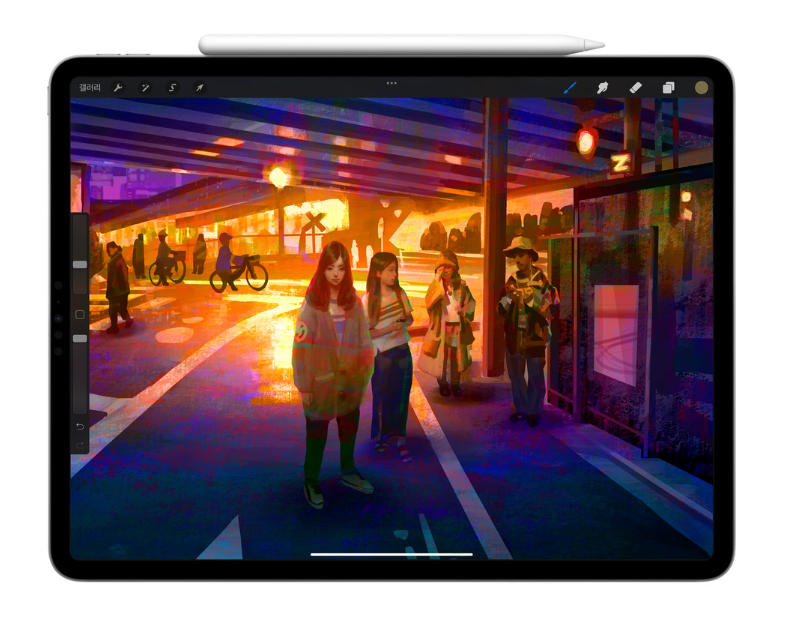
2. 블루투스 연결 확인
애플펜슬은 블루투스를 통해 iPad에 연결됩니다. 블루투스 설정이 비활성화되어 있거나 오류가 발생하면 연결에 문제가 생길 수 있습니다. 확인 방법은 iPad의 설정에서 "블루투스" 메뉴로 이동하여 블루투스가 활성화되어 있는지 확인하는 것입니다. 또한, 애플펜슬이 연결된 장치 목록에 표시되는지 확인합니다. 블루투스가 비활성화되어 있다면 활성화하세요. 이미 활성화된 경우 블루투스를 껐다가 다시 켜보세요. 그래도 문제가 해결되지 않으면 "이 장치 지우기"를 선택하고 애플펜슬을 다시 페어링해 보세요.
3. 애플펜슬 재연결 시도
때때로 애플펜슬을 다시 연결하는 것만으로도 문제를 해결할 수 있습니다. 1세대 애플펜슬의 경우 iPad의 라이트닝 포트에 애플펜슬을 직접 연결합니다. 연결 후 팝업이 나타나면 "페어링"을 선택합니다. 2세대 애플펜슬의 경우 iPad 측면에 애플펜슬을 부착하면 자동으로 페어링이 시도됩니다. 부착 후 페어링을 확인하세요.
4. iPad 재부팅
iPad 자체에 문제가 있을 수 있으므로, iPad를 재부팅하여 시스템 문제를 해결할 수 있습니다. 해결 방법은 iPad의 전원 버튼을 길게 눌러 "전원 끄기" 슬라이더가 나타나면 iPad를 끄는 것입니다. 몇 초 후 다시 켜서 애플펜슬이 정상적으로 연결되는지 확인합니다.
5. iOS 및 iPadOS 업데이트
소프트웨어가 최신 버전이 아닐 경우, 애플펜슬과의 호환성 문제가 발생할 수 있습니다. 확인 방법은 설정 > 일반 > 소프트웨어 업데이트로 이동하여 iPadOS의 최신 버전이 설치되어 있는지 확인하는 것입니다. 업데이트가 필요하다면 최신 버전으로 iPadOS를 업데이트하세요. 업데이트 후 다시 애플펜슬을 연결해 봅니다.
6. 애플펜슬 팁 및 하드웨어 상태 점검
애플펜슬의 팁이 헐거워졌거나 손상된 경우 연결 문제를 일으킬 수 있습니다. 확인 방법은 애플펜슬의 팁이 단단히 고정되어 있는지 확인하고, 손상되거나 마모된 부분이 없는지 살펴보는 것입니다. 팁이 헐거워졌다면 다시 단단히 조여 주세요. 손상이 심하다면 새로운 팁으로 교체해야 합니다.

7. 애플 지원 서비스 문의
위의 모든 방법을 시도했지만 여전히 문제가 해결되지 않는다면, 애플 지원 서비스에 문의하는 것이 좋습니다. 해결 방법은 애플 공식 웹사이트나 Apple Store에 방문하여 전문가의 도움을 받는 것입니다. 필요시 애플펜슬이나 iPad의 하드웨어 점검을 요청할 수 있습니다. 애플지원 -> https://contactretail.apple.com/Help
이 방법들을 통해 대부분의 애플펜슬 연결 문제를 해결할 수 있습니다. 다양한 시도를 통해 문제가 해결되지 않는다면 애플의 공식 지원을 받는 것이 가장 확실한 방법입니다. 이 글이 여러분의 문제 해결에 도움이 되길 바랍니다.
'ETC' 카테고리의 다른 글
| Android 기타 개발자 포트폴리오 기본 틀 예시 (0) | 2024.11.20 |
|---|---|
| 급체했을때 약없이 나아지는 방법 (0) | 2024.10.06 |
| 기계식 키보드, 무접점 키보드 차이점? 추천 (0) | 2024.08.06 |
| HDL 콜레스테롤 높으면? 낮으면? (0) | 2024.08.05 |
| 아이폰 광고차단 설정하기 (카카오톡 pay) (1) | 2024.07.09 |




댓글